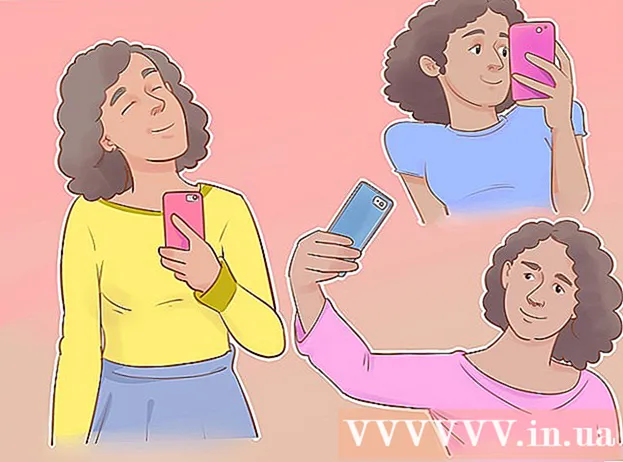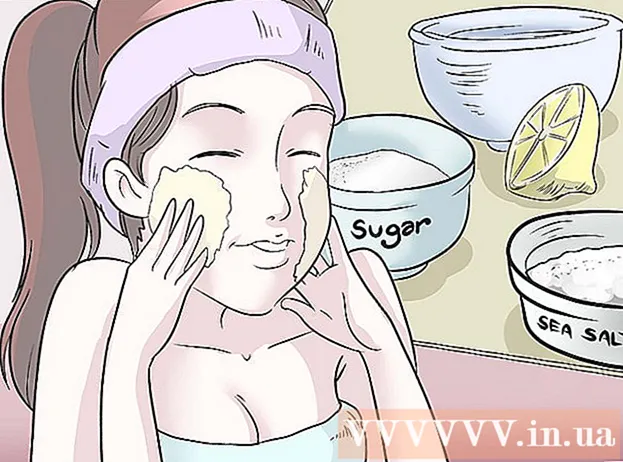Autor:
Christy White
Data E Krijimit:
10 Mund 2021
Datën E Azhurnimit:
1 Korrik 2024
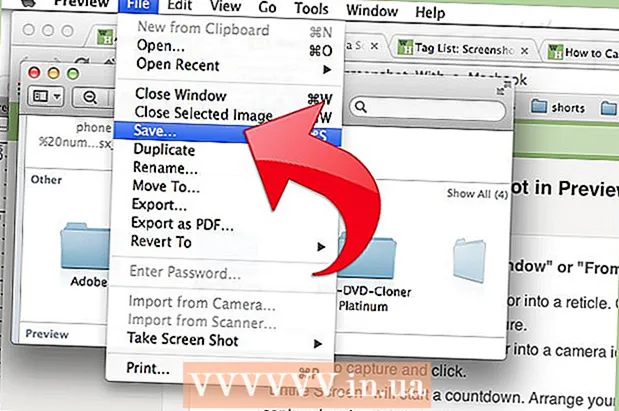
Përmbajtje
- Të shkelësh
- Metoda 1 e 5: Bëni një pamje të ekranit në të gjithë ekranin
- Metoda 2 nga 5: Merrni një pamje nga ekrani të një përzgjedhjeje
- Metoda 3 nga 5: Merrni një screenshot të një dritareje
- Metoda 4 e 5: Ruani një pamje të ekranit në clipboard
- Metoda 5 nga 5: Merrni një pamje të ekranit në Paraqitje
- Këshilla
Pavarësisht nëse po bën një shaka të zgjuar vizuale ose po sqaron një problem teknik për departamentin e mbështetjes; marrja e një screenshot është një mashtrim i dobishëm për të mësuar në kompjuterin tuaj. Për fat të mirë, marrja e një screenshot në OS X është tepër e lehtë. Këtu janë komandat për të marrë lloje të ndryshme fotografish me ekranin tuaj me Macbook ose kompjuter tjetër Mac.
Të shkelësh
Metoda 1 e 5: Bëni një pamje të ekranit në të gjithë ekranin
 Mbani çelësat Komanda dhe Ndërrim dhe shtypni 3. Tani duhet të dëgjoni shkurtimisht tingullin e një aparati fotografik. Kjo është një nga pamjet më të thjeshta të ekranit: ju merrni një imazh të të gjithë ekranit në atë moment.
Mbani çelësat Komanda dhe Ndërrim dhe shtypni 3. Tani duhet të dëgjoni shkurtimisht tingullin e një aparati fotografik. Kjo është një nga pamjet më të thjeshta të ekranit: ju merrni një imazh të të gjithë ekranit në atë moment.  Gjeni screenshot (skedari png) në tavolinën e punës me emrin "Screenshot [data / koha].’
Gjeni screenshot (skedari png) në tavolinën e punës me emrin "Screenshot [data / koha].’
Metoda 2 nga 5: Merrni një pamje nga ekrani të një përzgjedhjeje
 Mbaje Komanda dhe Ndërrimçelësat dhe shtypni 4. Kursori tani ndryshon në një tregues të vogël me koordinata pikseli në të majtë.
Mbaje Komanda dhe Ndërrimçelësat dhe shtypni 4. Kursori tani ndryshon në një tregues të vogël me koordinata pikseli në të majtë.  Tani klikoni dhe mbani miun ose bllokun e ndjekjes dhe tërhiqni kursorin për të zgjedhur një zonë drejtkëndëshe për t'u përdorur për screenshot. Shtypni ESC për të filluar nga e para pa bërë foto në këtë fazë.
Tani klikoni dhe mbani miun ose bllokun e ndjekjes dhe tërhiqni kursorin për të zgjedhur një zonë drejtkëndëshe për t'u përdorur për screenshot. Shtypni ESC për të filluar nga e para pa bërë foto në këtë fazë.  Lëshoni butonin e miut për të marrë imazhin. Skedari tani do të ruhet në desktop.
Lëshoni butonin e miut për të marrë imazhin. Skedari tani do të ruhet në desktop.
Metoda 3 nga 5: Merrni një screenshot të një dritareje
 Mbaj Komanda dhe Ndërrim dhe shtypni 4, dhe pastaj shiritin hapësinor. Kjo do ta kthejë kursorin tuaj në një ikonë të vogël të kamerës dhe çdo dritare që kaloni pezull tani do të shkëlqejë blu.
Mbaj Komanda dhe Ndërrim dhe shtypni 4, dhe pastaj shiritin hapësinor. Kjo do ta kthejë kursorin tuaj në një ikonë të vogël të kamerës dhe çdo dritare që kaloni pezull tani do të shkëlqejë blu.  Zgjidhni dritaren nga e cila dëshironi të bëni një screenshot. Për të gjetur dritaren e saktë mund të klikoni përmes aplikacioneve të hapura me Komanda+Tab ose me F3 për të treguar të gjitha dritaret e hapura njëra pas tjetrës. Shtypni ESC për të anuluar pa marrë një screenshot.
Zgjidhni dritaren nga e cila dëshironi të bëni një screenshot. Për të gjetur dritaren e saktë mund të klikoni përmes aplikacioneve të hapura me Komanda+Tab ose me F3 për të treguar të gjitha dritaret e hapura njëra pas tjetrës. Shtypni ESC për të anuluar pa marrë një screenshot.  Klikoni në dritaren e zgjedhur. Gjeni skedarin në tavolinën e punës.
Klikoni në dritaren e zgjedhur. Gjeni skedarin në tavolinën e punës.
Metoda 4 e 5: Ruani një pamje të ekranit në clipboard
 Mbaje çelësin Kontrolli dhe ekzekutoni njërën nga komandat e mësipërme. Kjo do ta ruajë pamjen e ekranit në kujtesë në vend të desktopit.
Mbaje çelësin Kontrolli dhe ekzekutoni njërën nga komandat e mësipërme. Kjo do ta ruajë pamjen e ekranit në kujtesë në vend të desktopit.  Vendosni pamjen e ekranit në një dokument, dërgoni me email ose përdorni atë në një program të redaktimit të imazhit. Ju e bëni këtë përmes Komanda duke mbajtur poshtë dhe më tej V. ose duke klikuar "Paste" në menunë "Redakto".
Vendosni pamjen e ekranit në një dokument, dërgoni me email ose përdorni atë në një program të redaktimit të imazhit. Ju e bëni këtë përmes Komanda duke mbajtur poshtë dhe më tej V. ose duke klikuar "Paste" në menunë "Redakto".
Metoda 5 nga 5: Merrni një pamje të ekranit në Paraqitje
 Fillo pamjen paraprake. Kjo mund të gjendet në dosjen Applications të Finder.
Fillo pamjen paraprake. Kjo mund të gjendet në dosjen Applications të Finder.  Hapni Skedarin dhe zhvendosni miun te Merrni Shot Ekrani.
Hapni Skedarin dhe zhvendosni miun te Merrni Shot Ekrani. Zgjidhni "Nga Përzgjedhja", "Nga Dritarja" ose "Nga Ekrani i Gjithë".’
Zgjidhni "Nga Përzgjedhja", "Nga Dritarja" ose "Nga Ekrani i Gjithë".’ - "Nga zgjedhja" e kthen kursorin në një tregues. Tani klikoni dhe tërhiqni derisa të keni një drejtkëndësh që tregon se çfarë dëshironi të shkrepni.

- Nga Dritarja e kthen kursorin në një ikonë të kamerës. Zgjidhni dritaren që dëshironi të përfshini dhe klikoni mbi të.

- Ekrani i tërë fillon një numërim mbrapsht. Rregulloni ekranin sipas dëshirës për pamjen e ekranit dhe prisni që kohëmatësi të mbarojë duke numëruar mbrapsht.

- "Nga zgjedhja" e kthen kursorin në një tregues. Tani klikoni dhe tërhiqni derisa të keni një drejtkëndësh që tregon se çfarë dëshironi të shkrepni.
 Ruani imazhin tuaj të ri. Pamja e ekranit menjëherë do të hapet si një dritare Paraqitje për imazhin. Hapni menunë e skedarëve dhe zgjidhni "Ruaj". Jepini imazhit një emër, zgjidhni një vendndodhje të ruajtjes dhe llojin e skedarit dhe klikoni "Ruaj".
Ruani imazhin tuaj të ri. Pamja e ekranit menjëherë do të hapet si një dritare Paraqitje për imazhin. Hapni menunë e skedarëve dhe zgjidhni "Ruaj". Jepini imazhit një emër, zgjidhni një vendndodhje të ruajtjes dhe llojin e skedarit dhe klikoni "Ruaj".
Këshilla
- Nëse jeni duke marrë një pamje të ekranit nga dritarja e shfletuesit, është më mirë të siguroheni se nuk keni ndonjë skedë të hapur që nuk dëshironi që të tjerët të shohin.